Возможности интеграции с Flexbe
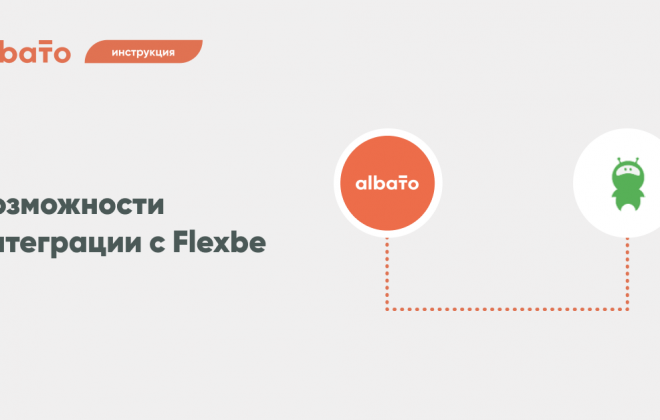
Flexbe – это конструктор лендингов с простым редактором и большими возможностями. Поддерживает создание лендингов, сайтов, интернет-магазинов и квизов. Дает возможность создавать как одностраничные, так и многостраничные сайты без помощи программистов и веб-дизайнеров. Располагает собственной CRM-системой и веб-аналитикой.
Доступные триггеры
Триггеры — это события, которые запускают связку. Все триггеры работают в режиме реального времени, то есть данные передаются без задержек, в момент когда наступило событие.
- Новая заявка
- Новая оплата
Прежде чем настраивать интеграцию с Flexbe, подключи сервис к Albato. Для этого перейди в раздел Подключения и нажми кнопку Добавить подключение.

Выбери сервис и нажми кнопку Добавить подключение.

Имя подключения можно оставить то, что предлагает система или списать свое, на работу связок это не влияет:
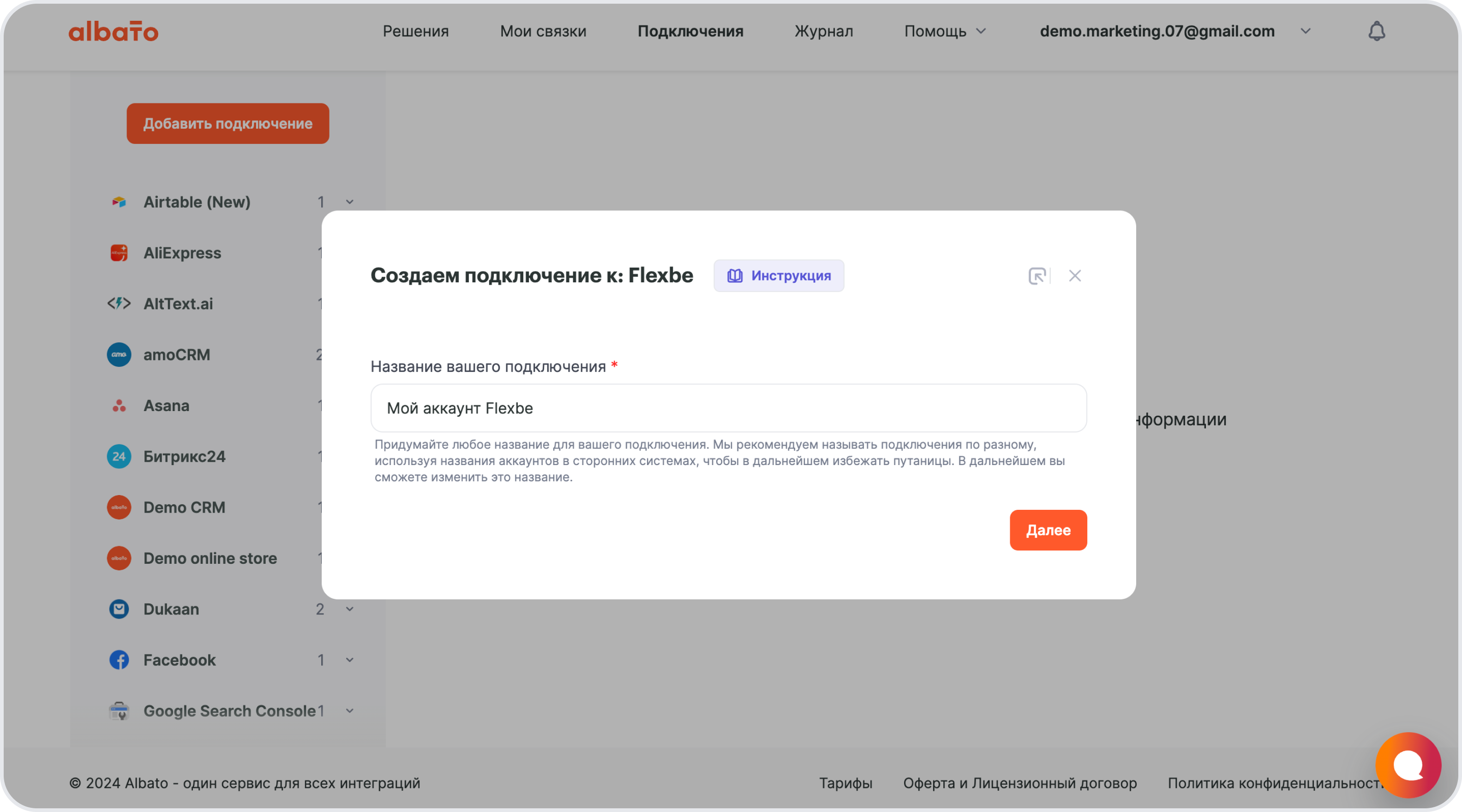
В созданном подключении появилась строка, URL вебхука Albato.
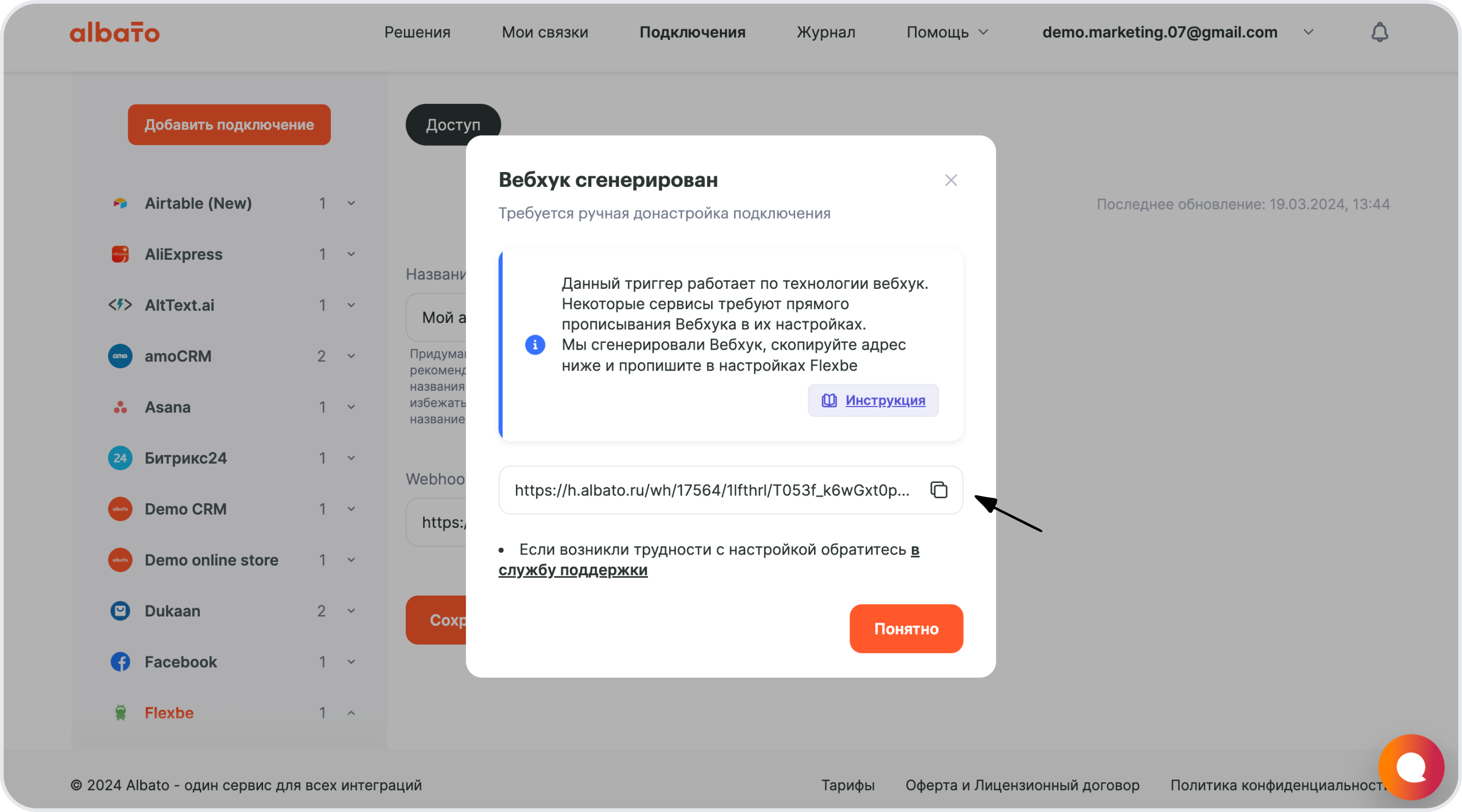
Его нужно скопировать и прописать в самом конструкторе Flexbe. Для это переходим в Личный кабинет Flexbe и открываем раздел Настройки → вкладка API.
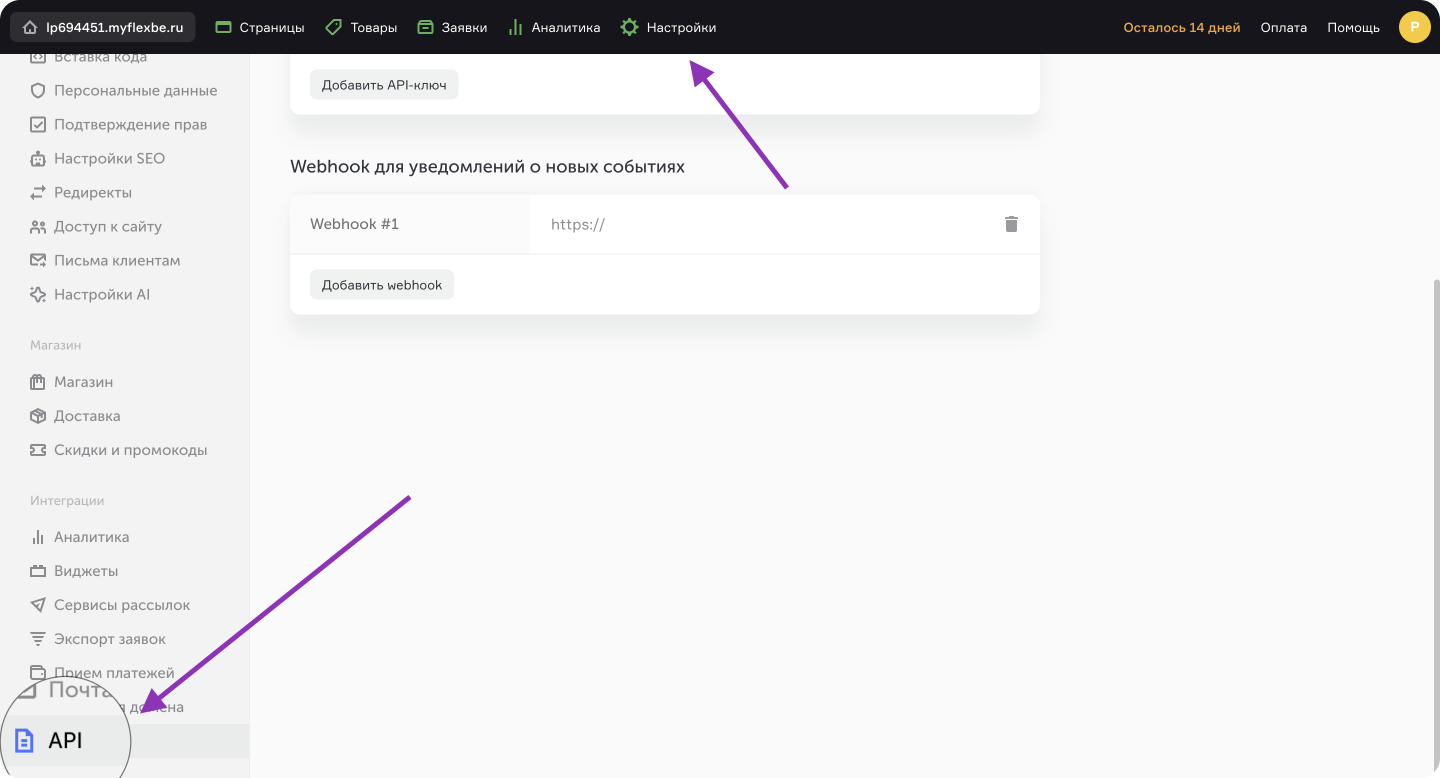
В разделе Webhook для уведомлений о новых событиях добавляем новый вебхук и вставляем Url, скопированный из подключения Flexbe. Нажимаем Сохранить.
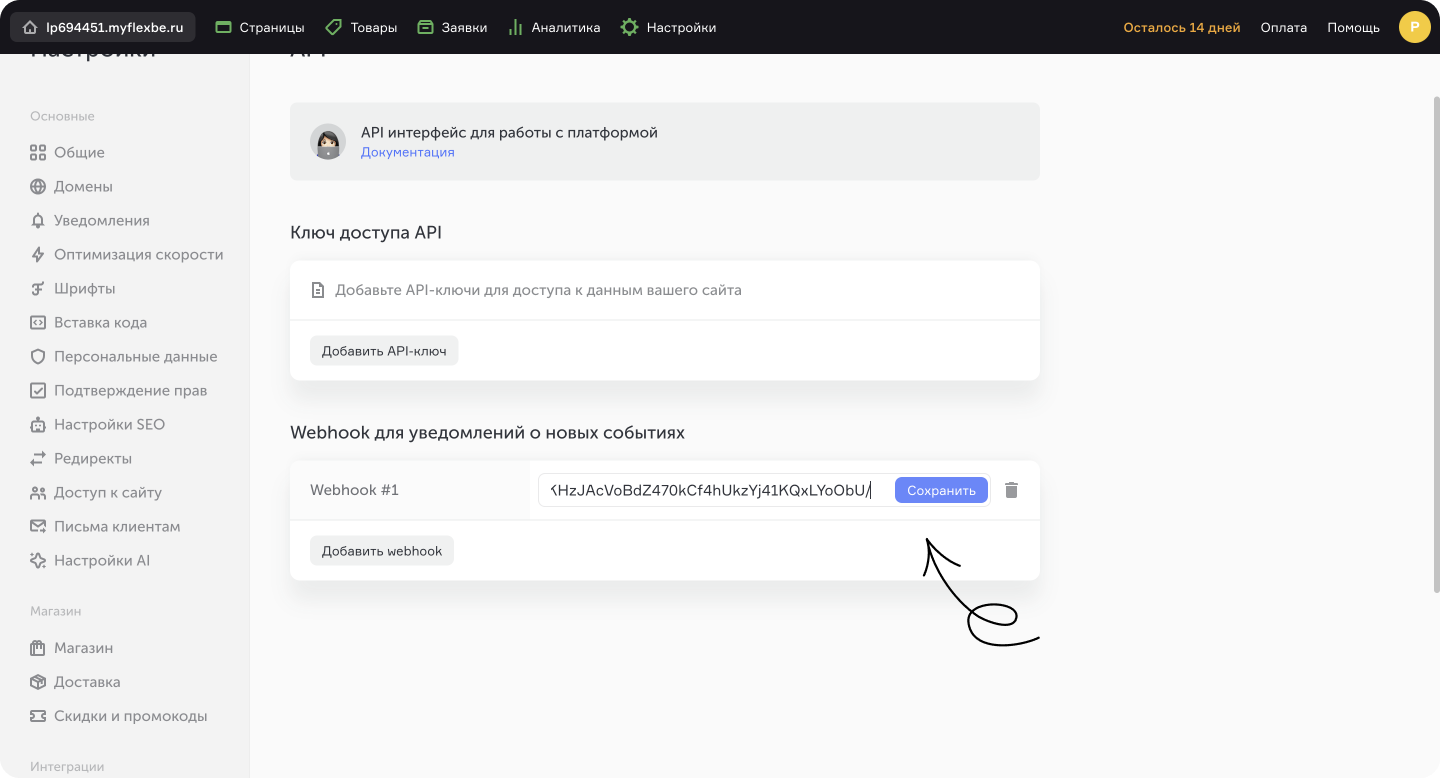
Подключение создано!
Настройка связки с amoCRM
Выполним настройку связки, которая при получении новой заявки во Flexbe будет создавать контакт в amoCRM и ставить задачу на менеджера. Дня начала убедитесь, что оба сервиса подключены к Albato.
amoCRM можно подключить по этой инструкции
На главной странице находим “Мои связки” и выбираем “Создать новую связку“:
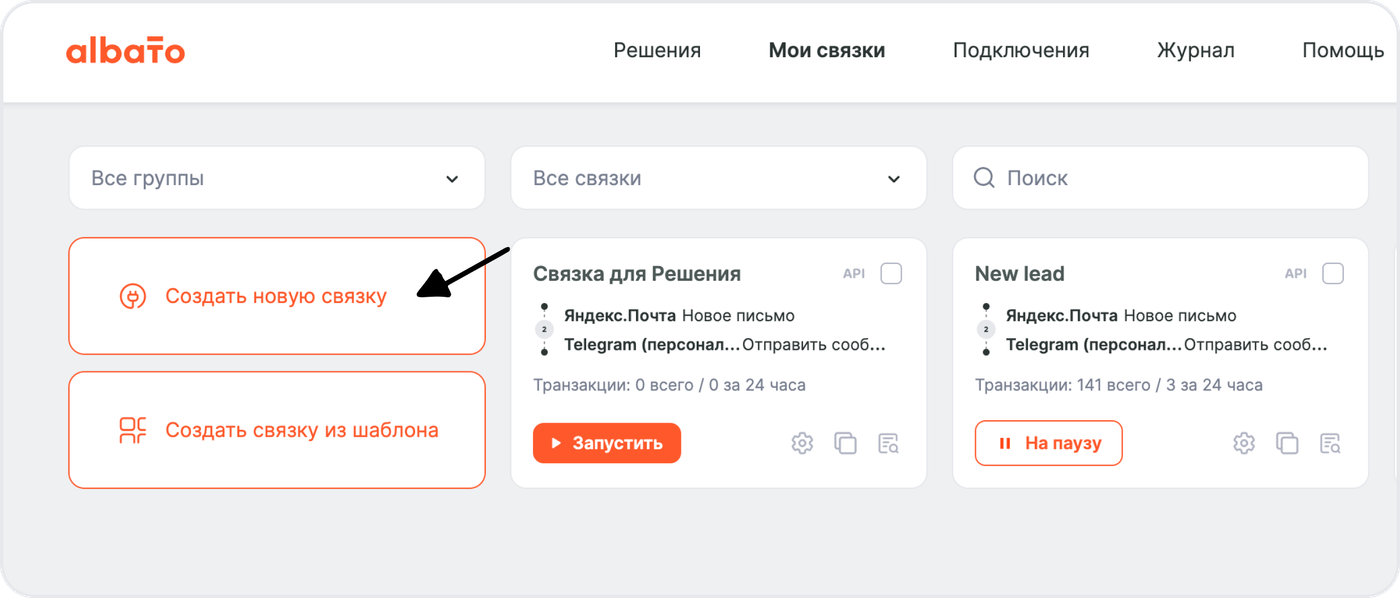
В новом окне выберете событие, которое будет запускать связку.
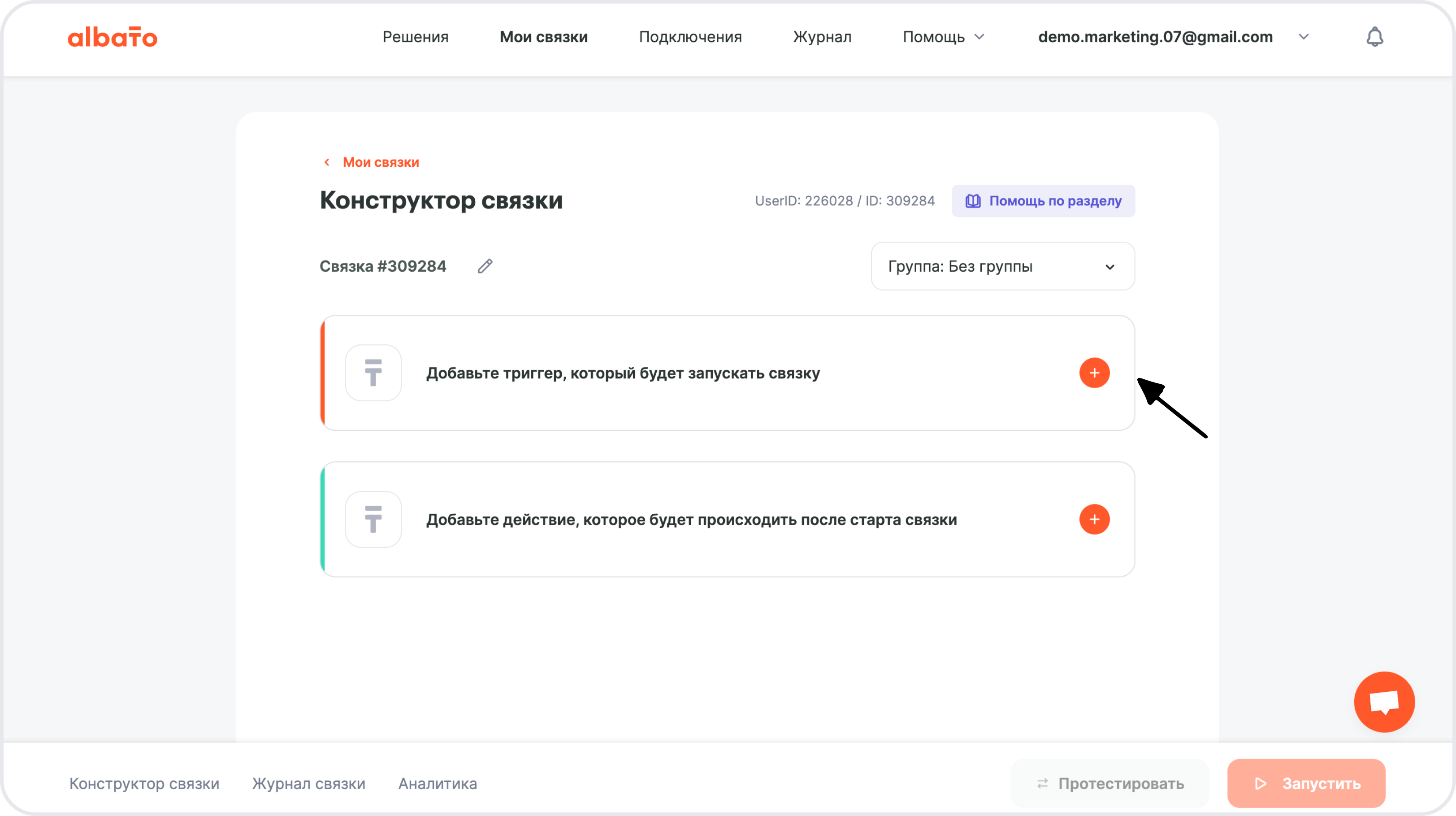
Шаг №1 Заполняем поля:
- Откуда – Flexbe
- Событие – Новая заявка
- Подключение – создано нами ранее
Заполненные поля выглядят так:
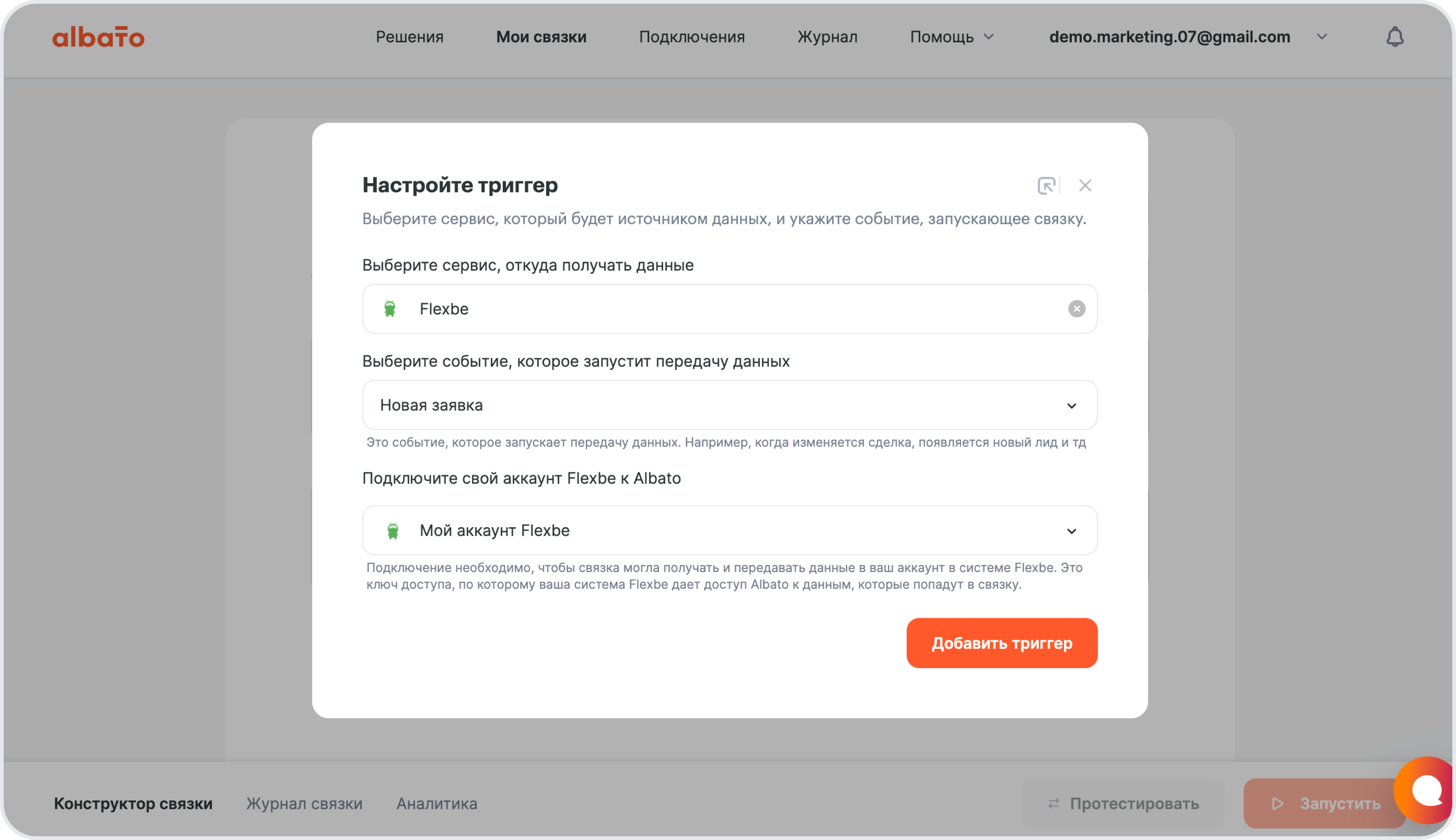
Шаг №2 Поскольку вебхук уже был настроен, на данном этапе необходимо только нажать Ожидать вебхук, перейти на ваш сайт Flexbe и заполнить форму. Подробнее о работе с ловцом можно прочитать тут.
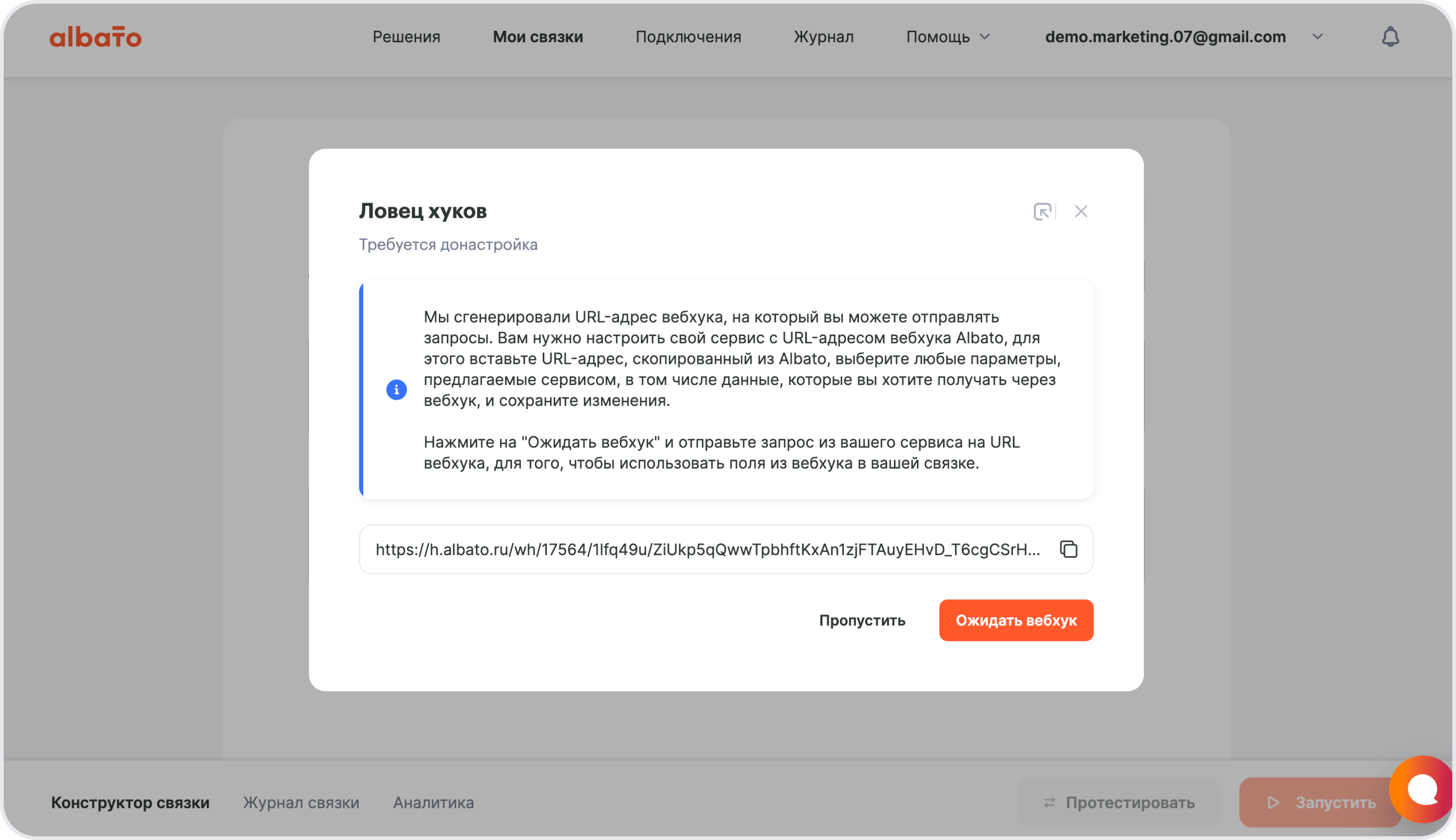
После заполнения формы, вы получите получите сообщение с информацией о доступных параметрах.
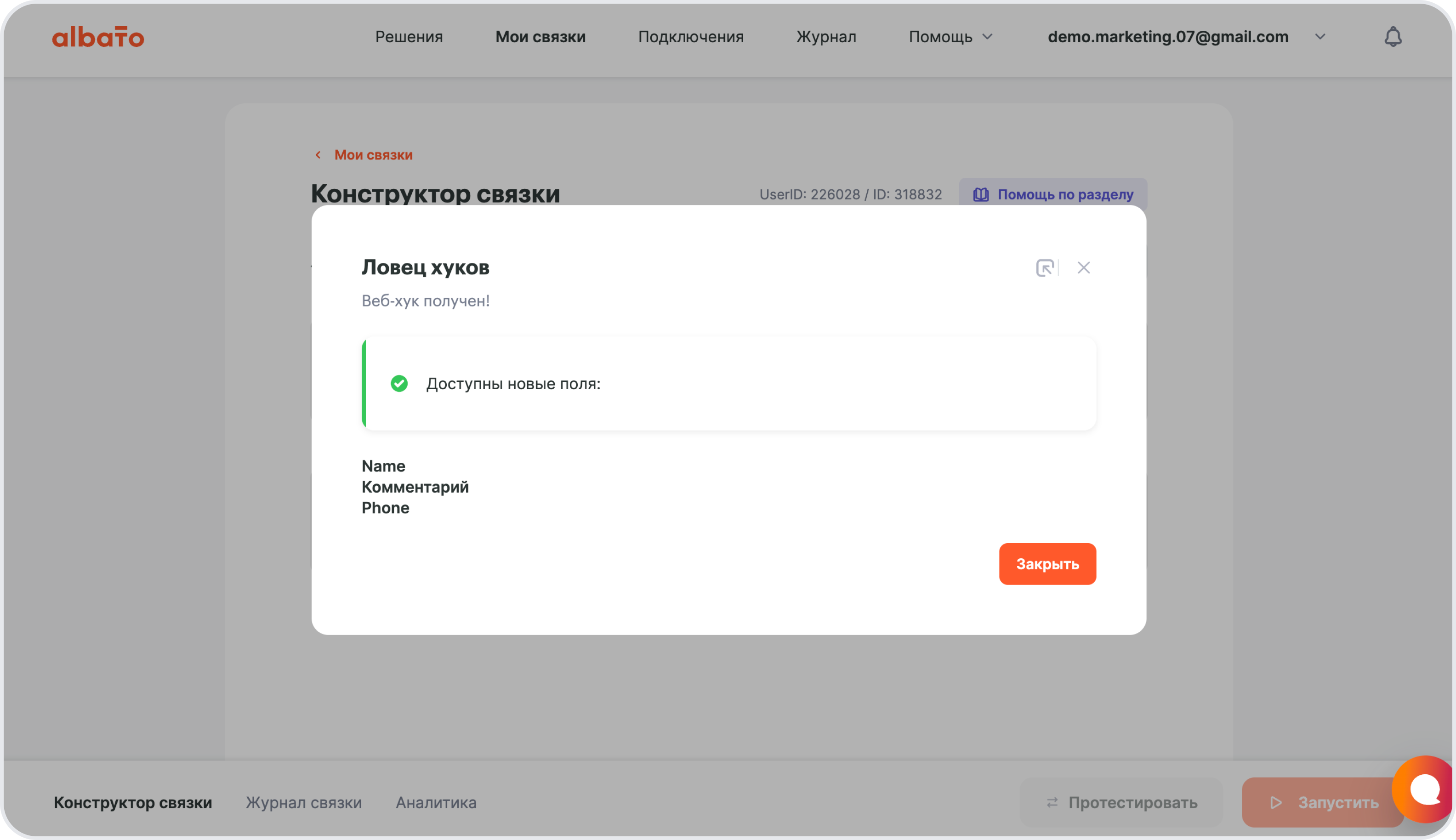
Шаг №3 Заполняем поля:
- Куда отправляем данные – amoCRM
- Действие – Новый контакт
- Подключение – Создано ранее
Пример заполненных полей:
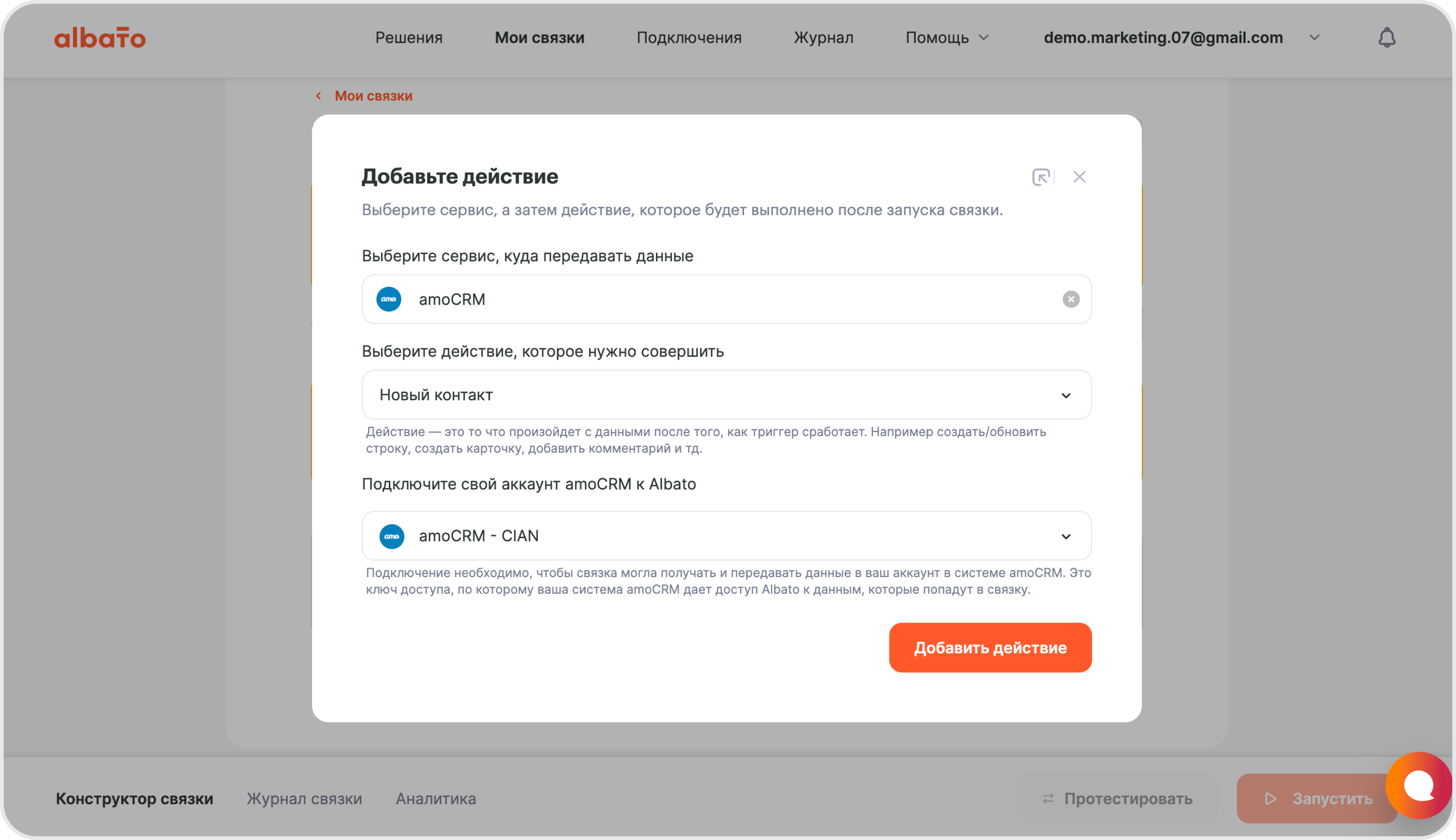
Заполняем поля контакта:
- Название контакта – параметр “Имя” из списочных значений Flexbe
- Ответственный менеджер – из Справочника
- Остальные поля заполняются по желанию из списочных значений Flexbe или прописываются статично
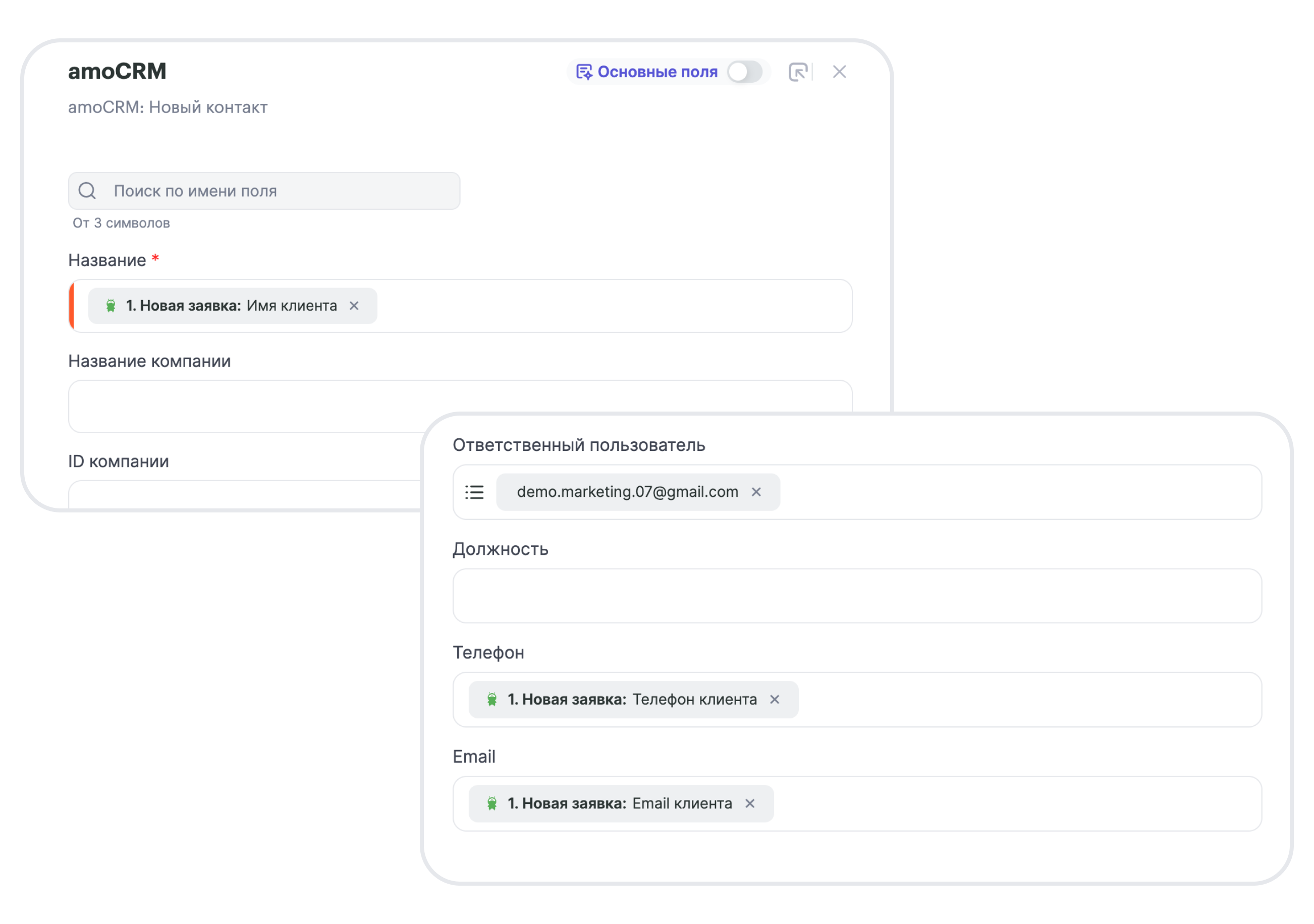
Шаг №4 Настройка проверки на дубли, мы выбираем – Не проверять на дубли, всегда создавать. Другие варианты описаны тут
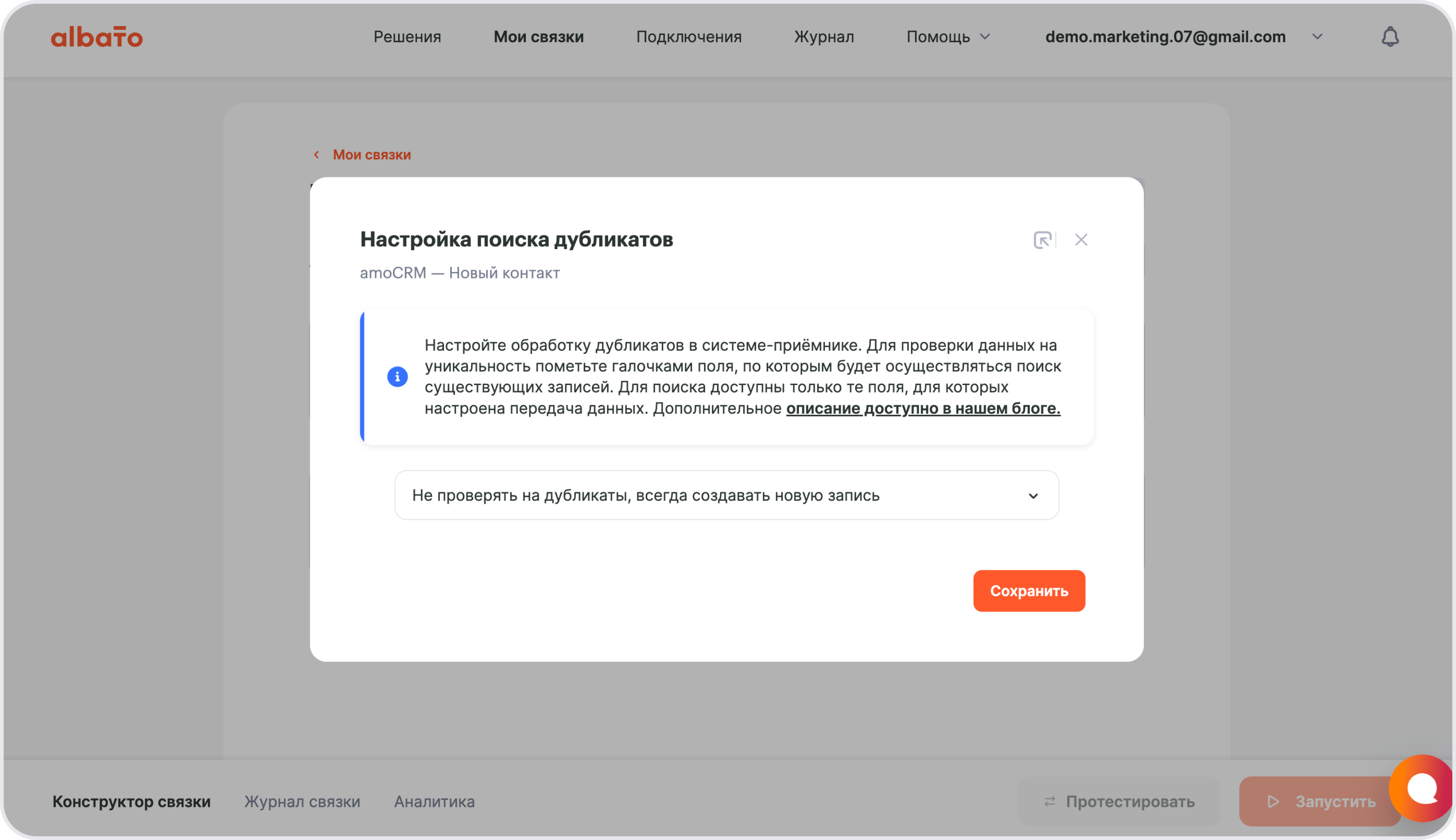
Переходим к следующему шагу, для этого в связке после шага “Новый контакт” нажимаем “+” и выбираем “Действие”
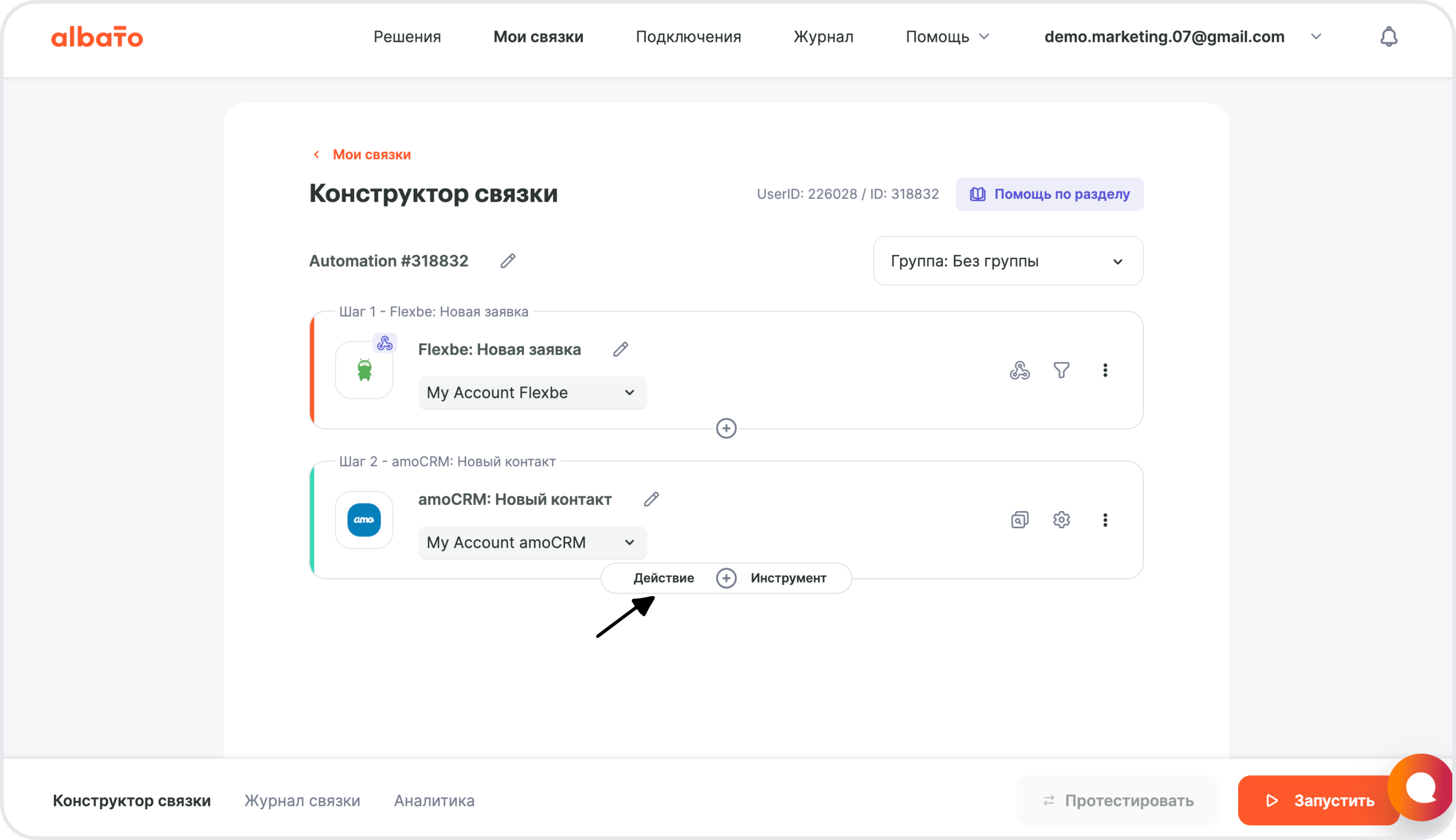
Заполняем поля:
- Куда – amoCRM
- Действие – Новая задача
- Подключение – выбираем созданное ранее
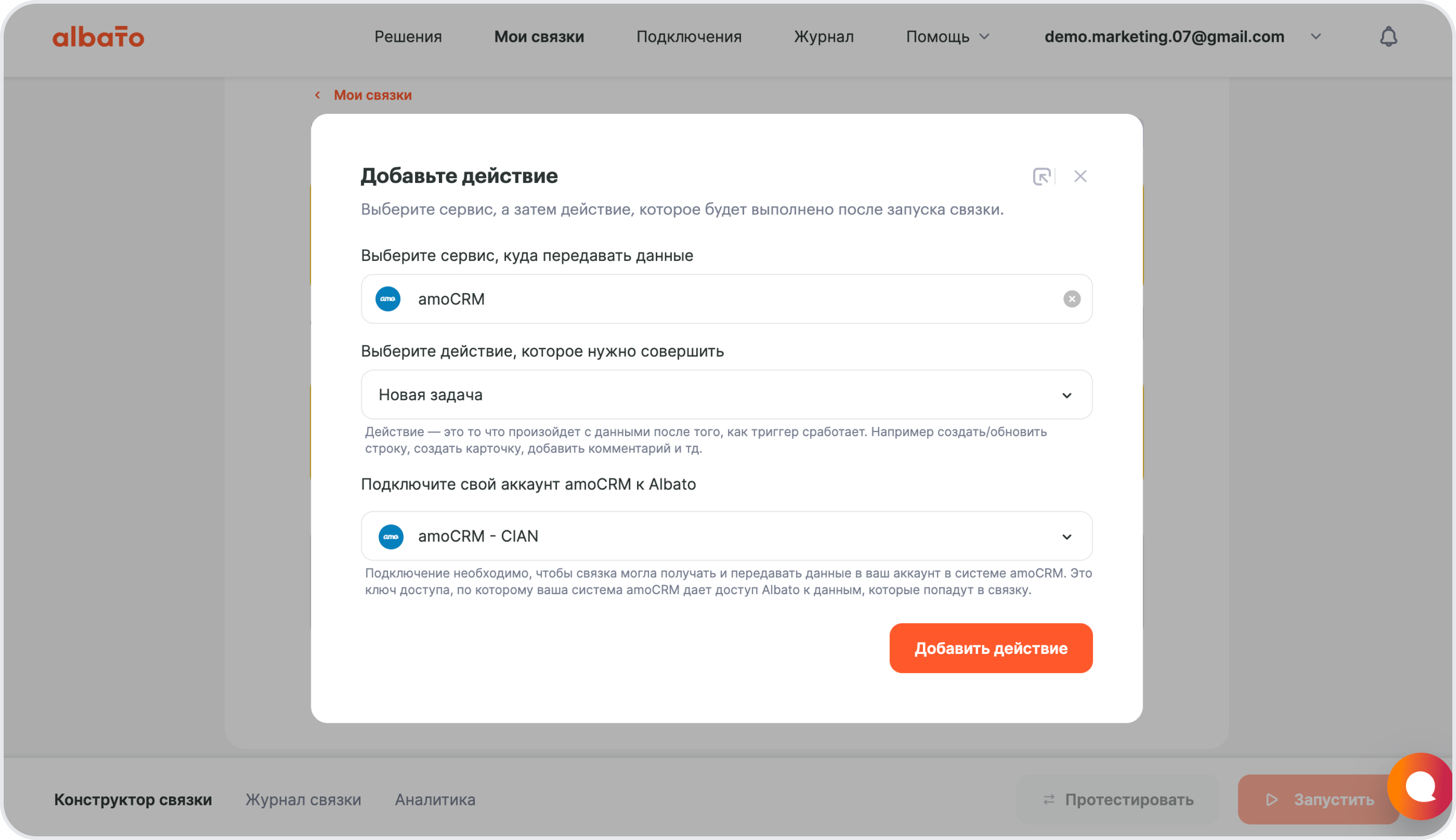
Переходим к заполнению полей:
- Тип задачи – “Связаться” выбираем из значений справочника
- Тип объекта – “Контакт”
- ID контакта/сделки – из выпадающего списка amoCRM – ID контакта
- Текст – прописываем статично
- Ответственный пользователь – выбираем параметр “Ответственный пользователь” из списка amoCRM – создание контакта
- Дата и время завершения – параметр “Дата” из системных настроек и дописываем 01:00:00, при такой настройке задача будет завершена через 1 час после получения заявки из Flexbe.
Нажимаем Сохранить.
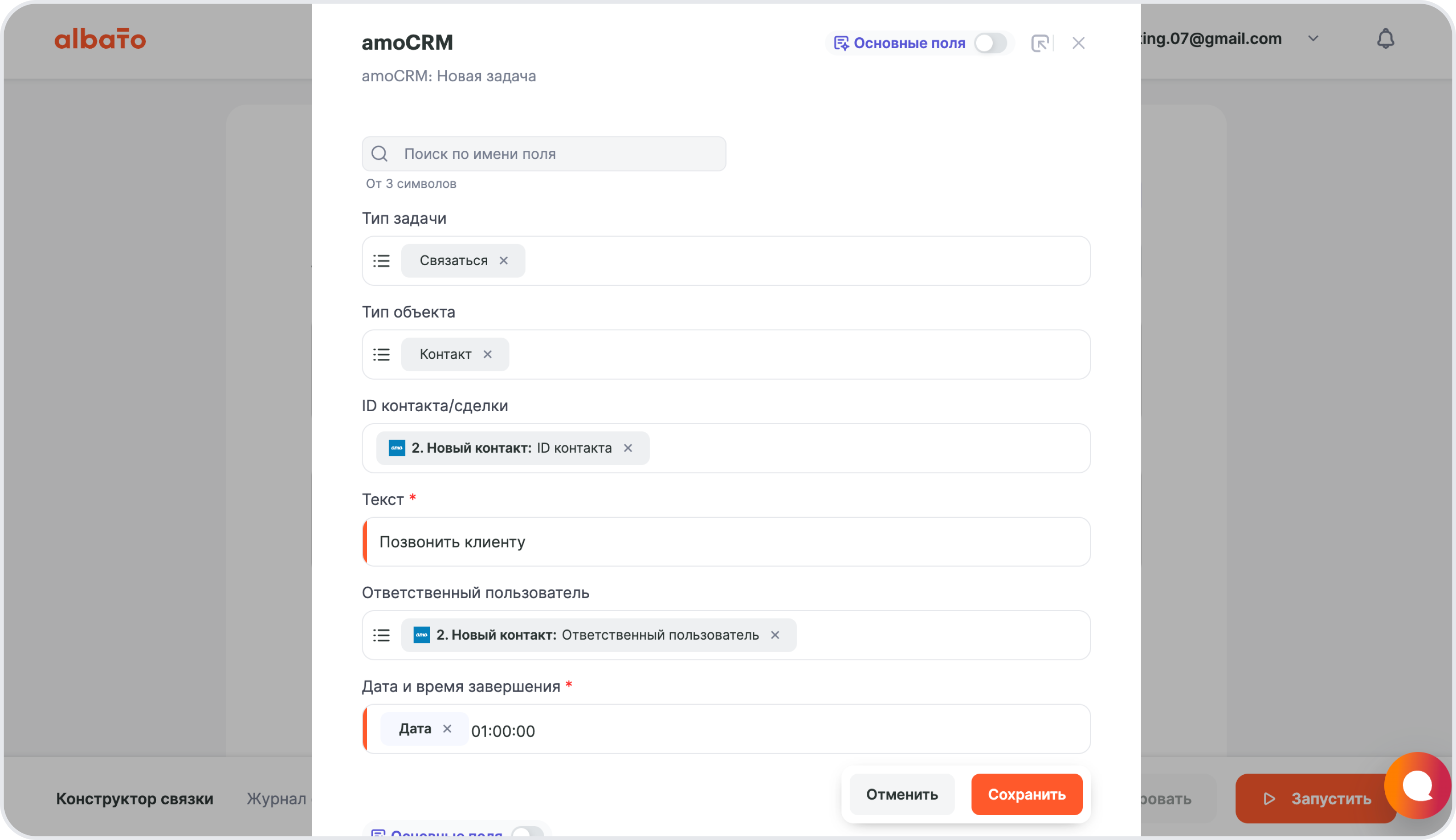
Наша связка готова, не забудьте ее включить!




